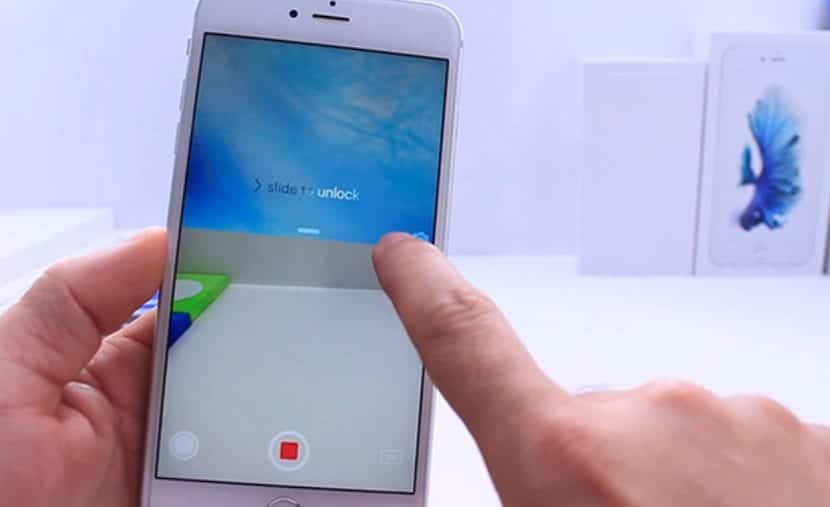
Molti di noi sono utenti che utilizzano quotidianamente i nostri dispositivi per registrare video o catturare un momento attraverso una fotografia. Anche la qualità della fotocamera del nostro iPhone ci incoraggia a farlo. Il problema, come al solito, soprattutto se usiamo il nostro iPhone per registrare video è il consumo della batteria quando lo schermo è acceso durante la registrazione, qualcosa di logico soprattutto se vogliamo registrare un breve video e non vogliamo perdere nessun dettaglio. Ma sicuramente in più di un'occasione hai lasciato l'iPhone in grado di registrare assolutamente tutto ciò che passa sullo schermo. In questi casi è meglio farlo con lo schermo spento per risparmiare batteria.
In questi casi, il meglio che possiamo fare per risparmiare batteria è registrare con lo schermo del dispositivo spento utilizzando un piccolo bug che funziona su tutte le versioni di iOS 9, almeno su tutti i dispositivi iOS 9.x su cui l'ho testato. Questa opzione è l'ideale ora che le feste dei bambini si avvicinano a scuola e tutti i genitori vogliono registrare l'intera performance per non perdere nessun momento in cui nostro figlio è protagonista.
Come registrare video da iPhone con lo schermo spento
- Dalla schermata di blocco, fai clic sull'icona della fotocamera e fai scorrere il dito al centro dello schermo.
- Quindi, senza rilasciare il dito, seleziona l'opzione video e fai clic sul pulsante rosso per avviare la registrazione.
- Ora dobbiamo eseguire tre doppi tap sul pulsante di avvio e attendere che lo schermo dell'iPhone si spenga automaticamente, proprio come se avessimo premuto il pulsante di avvio solo per vedere l'ora.
- In questo momento l'iPhone sta registrando tutto ciò che è davanti alla fotocamera finché non premiamo di nuovo il pulsante di avvio.
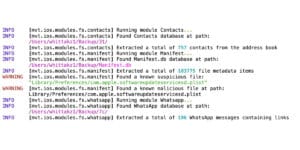




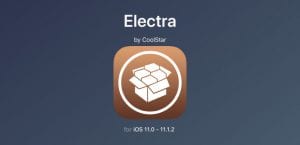

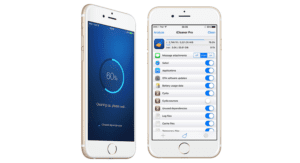

Non ce l'ho fatta. È perché sono nella beta di 9.3.3B?
Perfetto grazie!!!!
Non riesco a realizzarlo in 9.3.2, qualcuno con la stessa versione che se ne ha?
Ha funzionato perfettamente per me. Ora devi solo concentrarti su ciò che vuoi e beh hehe. Grazie mille per il trucco !! Saluti 😉
Questa non è una storia pura
Ho provato più volte e non ha funzionato perché quando Siri si è spento fa la sua comparsa ma non registra ho la versione 9.3.2.
Molte grazie! queste cose sono belle 🙂
Ha funzionato per me! Grazie!
non ha funzionato per me in 9.3.2
non ha funzionato con 9.3.2
iPhone 6 - iOS 9.3.2
Confesso che il glitch funziona perfettamente.
Ho persino lavorato con la fantastica fotocamera frontale su iOS 9.1 senza jailbreak
Su iPhone 6s Plus iOS 9.3.2 non funziona
Funziona per iOS 10 ??? Qualcuno lo sa!
e con ios11?